Gmail-problem i Chrome: 10 bästa sätten att åtgärda
Även om Google Chrome till största delen är felfritt, stöter användare ibland på problem. Nyligen har flera användare rapporterat problem med att komma åt webbversionen av Gmail via webbläsaren Chrome.
Många användare har kommenterat att webbversionen av Gmail inte öppnas, medan andra har nämnt att vissa visuella element i Gmail inte laddas korrekt när man använder Chrome-webbläsaren. Så om du upplever problem med Gmail när du använder Chrome, så här handledning Det kommer att vara väldigt användbart för dig. 📧
I den här artikeln delar vi med oss av några av de bästa metoderna för att lösa Gmail-problem. Chrome-webbläsarenDen metoderna är ganska enkla att följa. Så, låt oss se hur Felsök Gmail i Chrome på Windows! 💻
1. Starta om Chrome-webbläsaren
Ja Gmail fungerar inte, det första du bör göra är att starta om webbläsaren Chrome. För att starta om Google Chrome I Windows, stäng den och öppna den igen.
Efter omstarten, besök Gmail.com och kontrollera om webbplatsen fungerar. Om den fortfarande inte laddas, följ metoderna nedan.
2. Se till att du har en aktiv internetanslutning

Även om du har kommit förbi Gmail-inloggningsskärmen, om din anslutning till Internet Det är inte stabilt, du kommer att uppleva ofta problem. 🌐
En långsam anslutning kan göra att Gmail laddas långsamt; ibland kan det till och med misslyckas helt. Så om Gmail inte fungerar i din webbläsare är det bäst att kontrollera om din internetanslutning fungerar korrekt. Internet är i gott skick.
3. Kontrollera om Gmail är nere
Om Googles servrar är nere, oavsett vilken webbläsare du använder, kommer Gmail inte att öppnas. Sidor och tjänster Google misslyckas ibland på grund av serveravbrott.
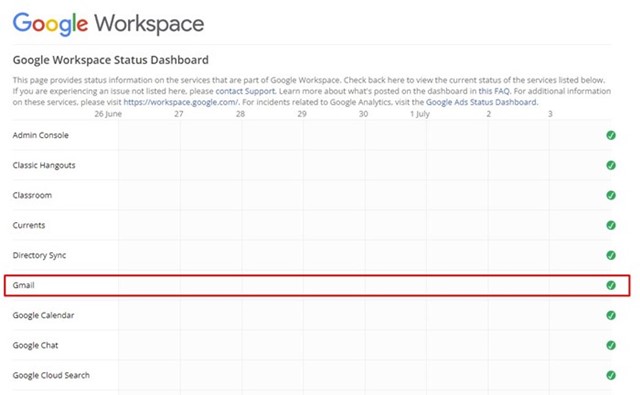
Så, innan vi fortsätter med metoderna för felsökning, kontrollera om det är problem med Gmail-servrarna. Du kan se Gmail-servrarnas status i realtid genom att besöka Google Workspace-statustavla.
4. Använd Gmail i inkognitoläge
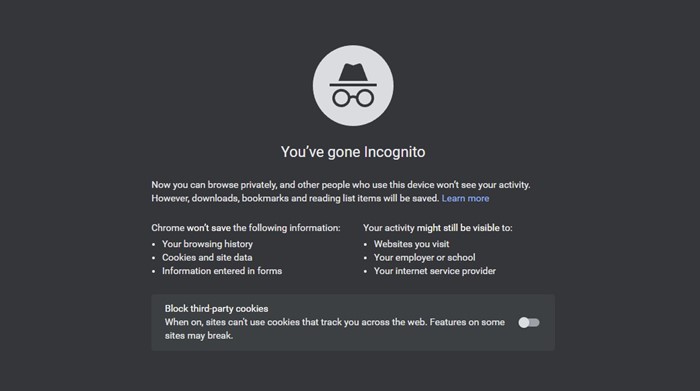
Om servrarna fungerar bra och du fortfarande inte kan öppna webbversionen av Gmail kan du prova inkognitoläge i Chrome. Inkognitoläget inaktiverar alla störningar genom att inaktivera webbläsarens cache, cookies och tillägg.
Om Gmail fungerar bra i inkognitoläge är det troligtvis cachefiler, cookies eller tillägg som är problemet. Om webbplatsen fungerar bra i inkognitoläge bör du rensa cachen, cookies och annan webbläsardata.
5. Inaktivera webbläsartillägg
De tillägg Chrome-tillägg är bra eftersom de utökar webbläsarens funktionalitet. Vissa tillägg kan dock orsaka problem med cachefilen och göra det svårt för webbplatser att laddas korrekt.
Så om du nyligen har lagt till ett nytt tillägg i din Chrome-webbläsare är det bäst att granska det noggrant. Så här inaktiverar du tillägg i Chrome-webbläsaren.
1. Öppna webbläsaren Chrome och klicka på klicka på tre poäng i det övre högra hörnet.

2. Klicka på i listan med alternativ Fler verktyg > Tillägg.
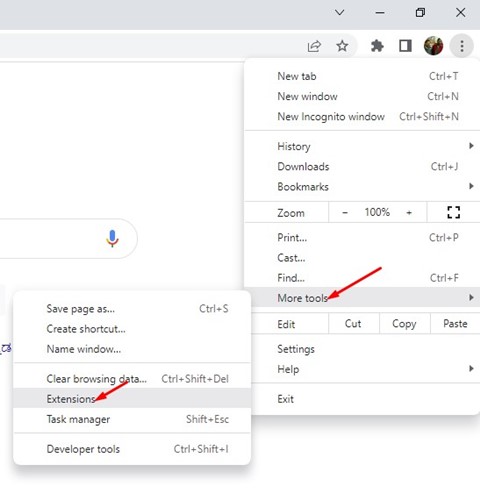
3. Sidan Tillägg listar alla dina installerade tillägg. Om du vill inaktivera ett tillägg klickar du på kontrollera skjutreglage nedanför beskrivningen.
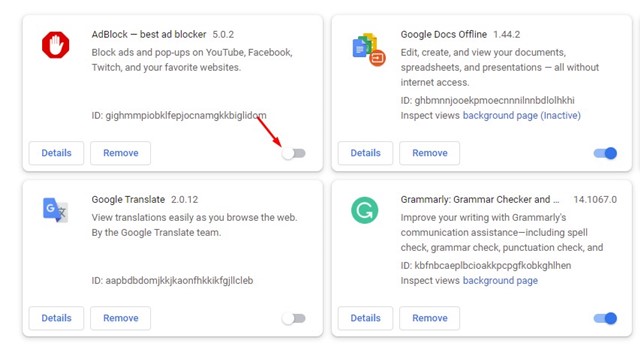
Starta om Chrome-webbläsaren efter att du har inaktiverat tilläggen. lösa problemet från Gmail i Chrome.
6. Inaktivera säkerhetsprogram tillfälligt
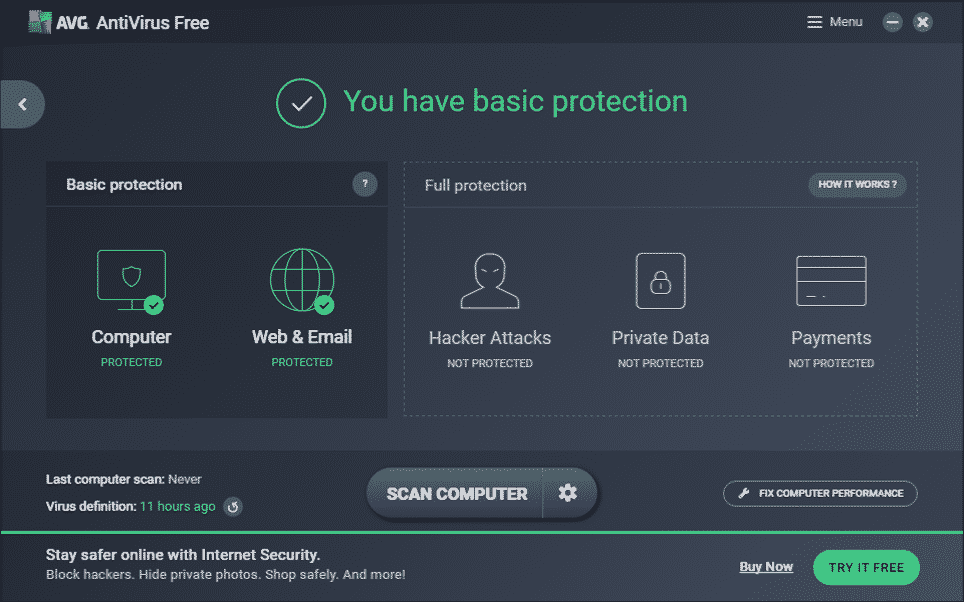
Antivirusverktyg eller programvara Föräldrakontrollfunktioner kan ibland komma i konflikt med Gmail-funktioner. Detta är sällsynt, men det kan hända.
Så om Gmail fortfarande inte fungerar ladda i webbläsaren Google Chromeär det bäst att tillfälligt inaktivera säkerhetsprogram. Om du använder tillägg säkerhet, inaktivera den från Tilläggshanteraren. 🔒
Du måste inaktivera dessa verktyg ett i taget för att hitta boven i dramat. När du har identifierat problemet kan du återaktivera de andra verktygen. säkerhet.
7. Återställ Gmail-behörigheter
Om Gmail öppnas i din Chrome-webbläsare men du inte kan använda vissa funktioner som skrivbordsaviseringar, måste du återställa behörigheterna för Gmail. Det är ganska enkelt att återställa webbplatsbehörigheterna för Gmail i Chrome-webbläsaren; öppna bara Gmail.com och klicka på låsikon i början av URL:en.
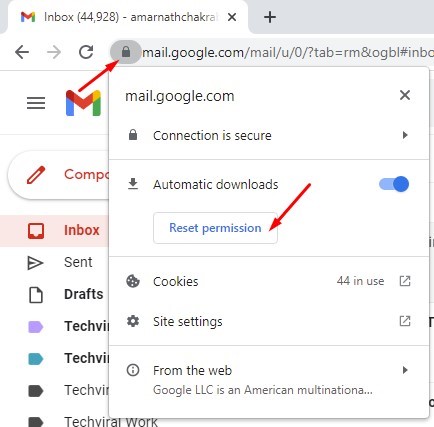
En meny kommer att visas; klicka på Återställ behörigheter för att återställa alla Gmail-behörigheter. När du har gjort detta startar du om Chrome-webbläsaren för att lösa Gmail-problemet.
8. Aktivera Javascript i Google Chrome
Om JavaScript är inaktiverat i din Chrome-webbläsare kommer du att uppleva flera fel när du använder Gmail. Du kommer inte bara att få problem med Gmail, utan även med många andra tjänster och Google-appar. För att lösa problemet måste du aktivera JavaScript i din Chrome-webbläsare.
1. Öppna webbläsaren Chrome och klicka på tre poäng i det övre högra hörnet.

2. Klicka på i listan med alternativ som visas Konfiguration.
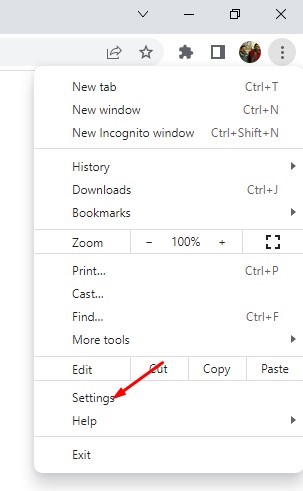
3. Klicka på alternativet Sekretess och säkerhet på den vänstra panelen.
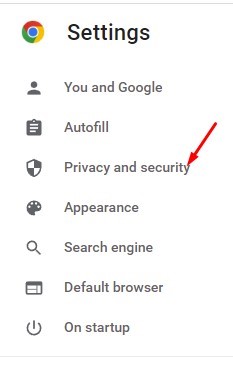
4. Klicka på alternativet i den högra panelen Webbplatskonfiguration.
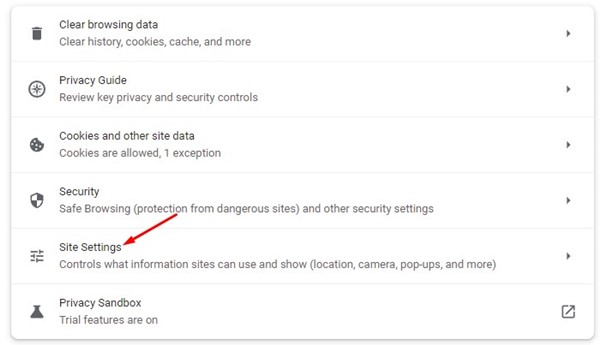
5. Nu, i nästa skärm, scrolla ner och klicka på Javascript.
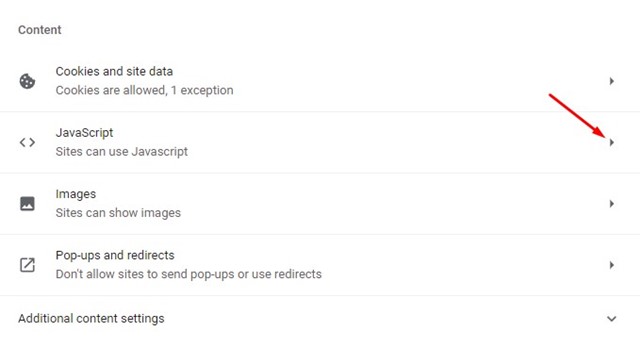
6. I standardbeteendet, stämpla alternativet Webbplatser kan använda Javascript.
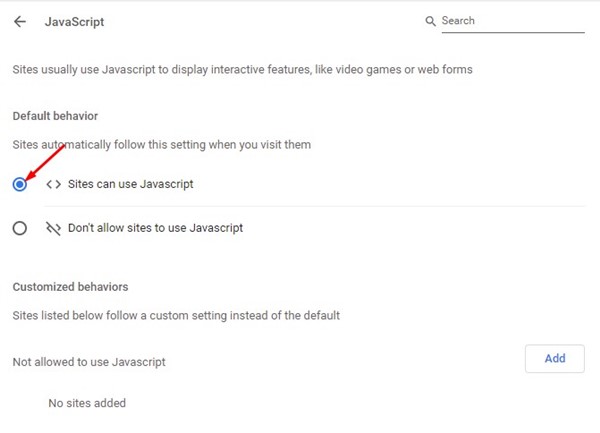
Detta aktiverar JavaScript i webbläsaren Chrome. Starta om webbläsaren efter att du har gjort ändringarna.
9. Rensa cookies och cachade data
Ibland hindrar föråldrade cacheminnor och problematiska cookies webbplatser från att laddas korrekt i Chrome-webbläsaren. Så om din Gmail fortfarande inte fungerar i Chrome bör du rensa webbläsarens cookies och cachedata. Så här gör du.
1. Öppna webbläsaren Chrome och klicka på tre poäng i det övre högra hörnet.

2. Klicka på Fler verktyg > Rensa webbdata från menyn som visas.
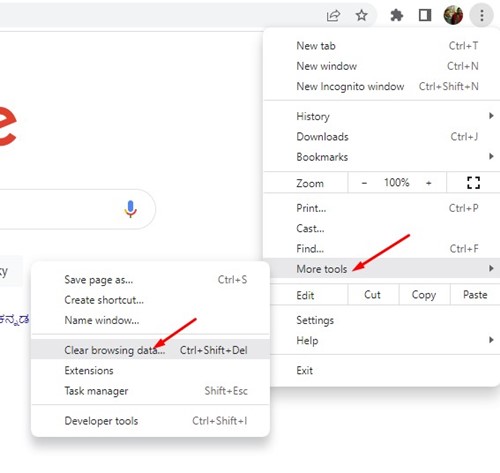
3. Vid prompten Rensa webbdata väljer du Hela tiden i tidsintervallet och markera alternativen Cookies och annan webbplatsdata och Cachade bilder och filerNär du har gjort detta klickar du på knappen Radera data.
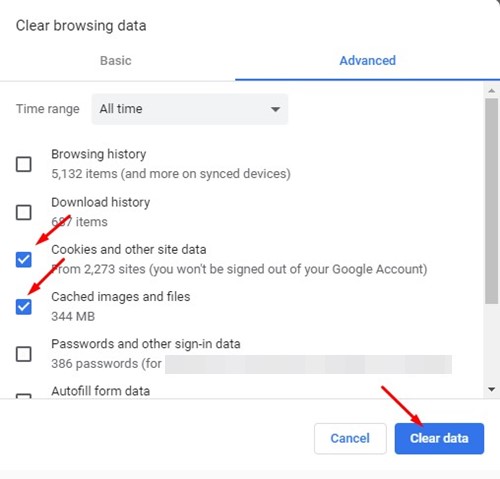
När du har rensat cachen och cookies, starta om webbläsaren och öppna Gmail igen. Gmail borde nu fungera. 👍
10. Återställ Chrome-webbläsaren
Om alla andra metoder misslyckas Åtgärda problemet med att Gmail inte fungerarDet sista du kan prova är att återställa inställningarna för Chrome. Om du återställer Chrome tas alla tillägg, fästa flikar och webbdata bort. Så här gör du.
1. Öppna webbläsaren Google Chrome och skriv chrome://settings/reset i adressfältet. När du har gjort detta, tryck på knappen Skriva in.
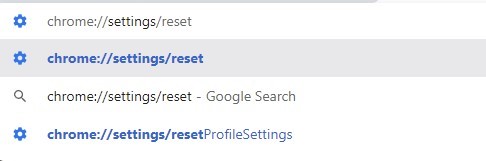
2. I avsnittet Återställ och rensa klickar du på Återställ inställningarna till deras ursprungliga värden.
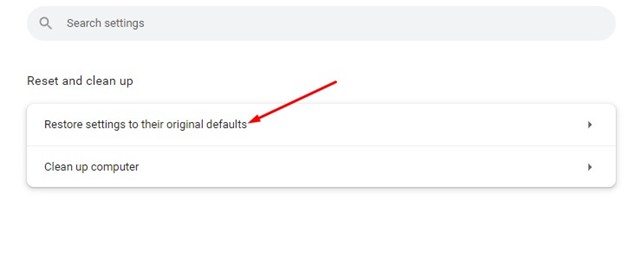
3. I bekräftelsefrågan för att återställa inställningarna klickar du på knappen Återställ inställningar.
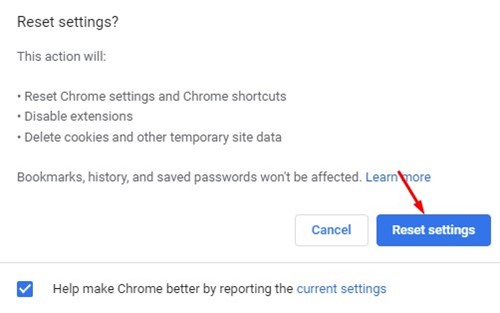
Så här kan du Återställ Chrome-webbläsarinställningarna i Windows.
Så, det här är några av de bästa sätten att åtgärda problemet med att Gmail inte fungerar i Chrome-webbläsaren för WindowsLåt oss veta i kommentarerna om du känner till några andra metoder för att fixa Gmails webbversion på din dator. 💬















Dina inlägg verkar alltid lyfta mitt humör och påminna mig om allt gott i världen. Tack för att du är en ledstjärna för positivitet.
Tack så mycket, Lucy! Jag är så glad att veta att mina inlägg lyfter ditt humör och påminner dig om de goda sakerna i världen. Dina ord är så motiverande och inspirerar mig att fortsätta dela positivt och hjälpsamt innehåll. Tack för ditt stöd och för att du är en del av den här gemenskapen!